【如何创建黑白网格文档 如何创建黑白网格】
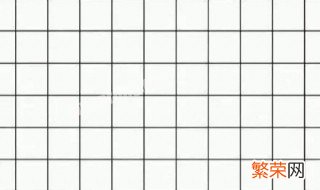
文章插图
1、打开PS软件,按ctrl+n新建图层,并将名称改为“黑白方格”,宽高均设为80 。
2、双击图层解锁,按ctrl+a,ctrl+c,再反复按ctrl+v,复制25个图层 。(准备画5*5的黑白方格图) 。
3、前景色设为黑色,按alt+delete键将其中一半方格图层填充为黑色 。最后无论多一个白色或者黑色方格,删去这个多余的图层就行了 。
4、接着按ctrl+alt+c,将宽高设置为原来的5倍 。(要画的黑白格图需要25个格子)并定位左上角,方便拖图时检查 图层方格位置 。
5、接着一个图层一个图层地拖成黑白相间分布,一列一列拖好 。(这步需要耐心和时间仔细拼图 。) 。
6、最后删去多余的图层,合并图层并存储 。黑白方格就画好了 。
- 唱戏机充电口坏了怎么办 唱戏机充电口坏了如何充电
- 用华为手机如何测距离 华为手机如何测量距离
- 冰箱眼堵了结冰怎么办 冰箱眼堵了结冰如何办
- 如何在钉钉群里修改自己的名称 群主如何在钉钉群里修改自己的名称
- QQ聊天记录一般都保存在电脑的什么位置? 如何修改QQ聊天记录数据文件路径
- 如何让君子兰早开花 君子兰怎么养才能开花
- 如何利用过期的爽身粉
- 暖气片如何保养 如何修暖气片
- 如何选择暖气片采暖系统 如何选择暖气片
- 两世欢小鹿的结局如何 两世欢阿原为小鹿报仇第几集
